小编教你电脑怎么一键还原
- 分类:重装系统 发布时间: 2017年08月19日 12:00:04
很多朋友提出电脑怎么一键还原的问题,现在小编就电脑怎么一键还原给大家讲解一下,希望能对你们有所帮助。
如何一键还原电脑是很多新用户的一大疑问,相信很多人都想知道如何一键还原电脑。为此,小编给有需要的人们带来答案。跟着步骤,你一定可以。
电脑怎么一键还原图文教程
开始菜单中打开控制面板,在控制面板中打开备份和还原选项。
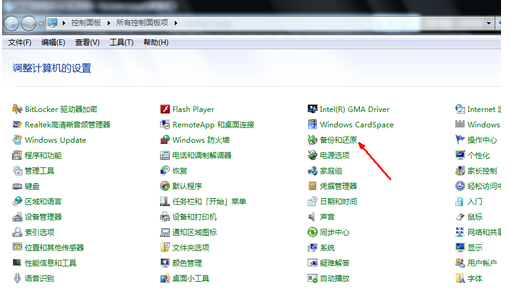
电脑怎么一键还原(图1)
选择恢复系统设置和计算机
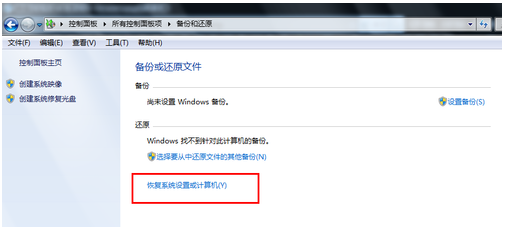
电脑怎么一键还原(图2)
打开系统还原,即点击图中所示的那个按钮
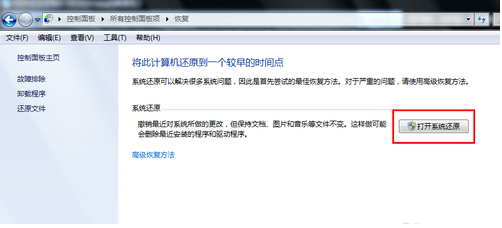
电脑怎么一键还原(图3)
按照向导的提示操作,直接点击下一步。
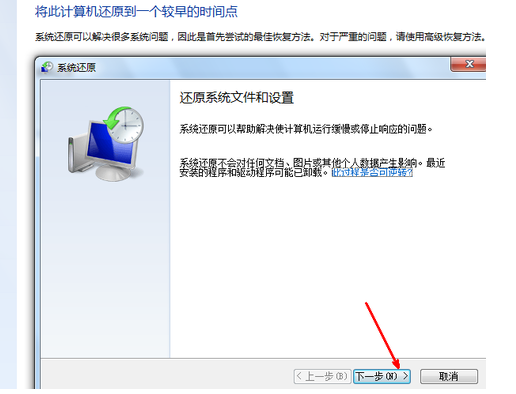
电脑怎么一键还原(图4)
在系统还原点的选项当中,选择一个还原点
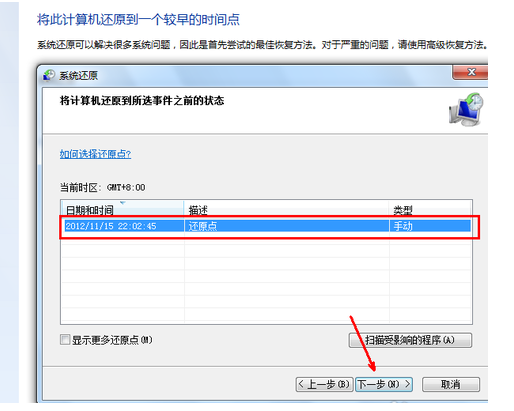
电脑怎么一键还原(图5)
点击完成按钮,开始系统的还原。
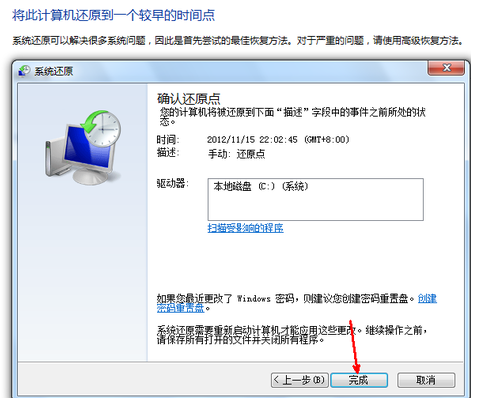
电脑怎么一键还原(图6)
如果还是不行,小编推荐使用系统之家一键重装 工具
上一篇:小编教你电脑如何重装系统
下一篇:小编教你一键U盘装系统
猜您喜欢
- 联想笔记本电脑重装系统步骤..2022/09/19
- 酷比魔方电脑一键重装系统xp图文详解..2020/02/20
- 笔记本电脑如何重装xp系统2021/11/20
- 电脑系统重装软件哪个好用..2022/05/16
- u盘ghost系统一键重装教程2021/07/30
- 大白菜一键装机下载安装系统的详细教..2021/06/02
相关推荐
- 一键重装系统win8教程详解 2017-08-13
- 重新安装系统,详细教您小米笔记本怎么.. 2017-12-30
- 重装ie浏览器步骤 2022-09-19
- 华硕笔记本怎么进u盘启动重装系统.. 2021-12-03
- 教你win8怎么升级到win10系统.. 2021-10-28
- 电脑蓝屏怎么解决方法教程.. 2022-09-30




 粤公网安备 44130202001059号
粤公网安备 44130202001059号